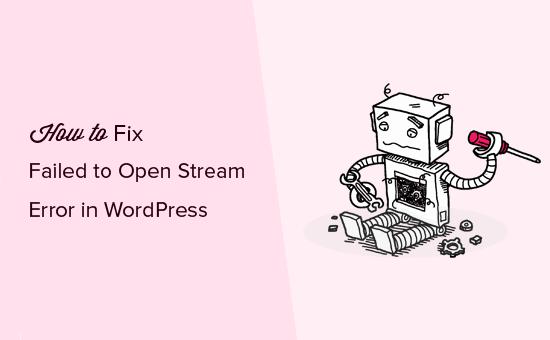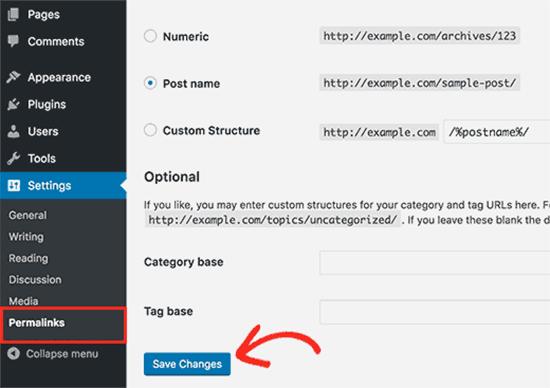如何修复WordPress无法打开流错误
您是否在WordPress中看到“无法打开流”错误?此错误通常指出发生错误的脚本的位置。但是,初学者用户很难理解它。在本文中,我们将向您展示如何轻松修复WordPress无法打开流错误。
为什么无法打开流错误?
在我们尝试修复错误之前,了解导致WordPress中“打开流失败”错误的原因会很有帮助。
当WordPress无法加载网站代码中提到的文件时,会发生此错误。发生此错误时,有时WordPress将继续加载站点并仅显示警告消息,而其他时候WordPress将显示致命错误并且不会加载任何其他内容。
消息短语将根据代码中出现错误的位置和失败原因而有所不同。它还将为您提供有关需要修复的内容的线索。
通常,此消息看起来像这样:
Warning: require(/home/website/wp-includes/load.php): failed to open stream: No such file or directory in /home/website/wp-settings.php on line 19 Fatal error: require(): Failed opening required ‘/home/website/wp-includes/load.php’ (include_path=’.:/usr/share/php/:/usr/share/php5/’) in /home/website/wp-settings.php on line 19
这是另一个例子:
Last Error: 2018-04-04 14:52:13: (2) HTTP Error: Unable to connect: ‘fopen(compress.zlib://https://www.googleapis.com/analytics/v3/management/accounts/~all/webproperties/~all/profiles?start-index=1): failed to open stream: operation failed’
话虽如此,让我们来看看如何解决和修复WordPress中的“无法打开流”错误。
修复WordPress中打开流错误失败
正如我们前面提到的,错误可能由多种原因引起,错误消息将根据导致错误的文件的原因和位置而有所不同。
在每个实例中,未能打开流短语后会有一个原因。例如,权限被拒绝,没有这样的文件或目录,操作失败等等。
现在,如果您的错误消息包含“没有此类文件或目录”,那么您需要查看代码以确定在该特定行中提到的文件。
如果它是插件或主题文件,则表示插件或主题文件已删除或未正确安装。只需停用并重新安装相关主题/插件即可修复错误。
但是,由于根文件夹中缺少.htaccess文件,WordPress也可能无法找到这些文件。在那种情况下,你需要去设置»永久链接在WordPress管理员页面中,只需单击“保存更改”按钮即可重新生成.htaccess文件。
如果错误消息后跟“Permission denied”,则表示WordPress没有权限访问代码中引用的文件或目录。
要解决此问题,您需要检查WordPress文件和目录权限,并在需要时进行更正。
最后,一些WordPress插件从第三方来源(如Google Analytics,Facebook API,Google Maps和其他第三方API)加载脚本。
其中一些API可能需要身份验证,或者可能已经改变了开发人员访问它们的方式。无法通过身份验证或访问方法不正确将导致WordPress无法打开所需的文件。
要解决此问题,您需要与插件作者联系以获取支持。他们将能够帮助您解决错误。
如果这些提示都不能帮助您解决问题,请按照我们的WordPress故障排除指南中提到的步骤操作。此分步指南将帮助您查明问题,以便您轻松找到解决方案。
我们希望本文能帮助您修复WordPress“无法打开流”错误。您可能还想为我们最常见的WordPress错误列表添加书签以及如何修复它们。
您是否在WordPress中看到“无法打开流”错误?此错误通常指出发生错误的脚本的位置。但是,初学者用户很难理解它。在本文中,我们将向您展示如何轻松修复WordPress无法打开流错误。
为什么无法打开流错误?
在我们尝试修复错误之前,了解导致WordPress中“打开流失败”错误的原因会很有帮助。
当WordPress无法加载网站代码中提到的文件时,会发生此错误。发生此错误时,有时WordPress将继续加载站点并仅显示警告消息,而其他时候WordPress将显示致命错误并且不会加载任何其他内容。
消息短语将根据代码中出现错误的位置和失败原因而有所不同。它还将为您提供有关需要修复的内容的线索。
通常,此消息看起来像这样:
Warning: require(/home/website/wp-includes/load.php): failed to open stream: No such file or directory in /home/website/wp-settings.php on line 19 Fatal error: require(): Failed opening required ‘/home/website/wp-includes/load.php’ (include_path=’.:/usr/share/php/:/usr/share/php5/’) in /home/website/wp-settings.php on line 19
这是另一个例子:
Last Error: 2018-04-04 14:52:13: (2) HTTP Error: Unable to connect: ‘fopen(compress.zlib://https://www.googleapis.com/analytics/v3/management/accounts/~all/webproperties/~all/profiles?start-index=1): failed to open stream: operation failed’
话虽如此,让我们来看看如何解决和修复WordPress中的“无法打开流”错误。
修复WordPress中打开流错误失败
正如我们前面提到的,错误可能由多种原因引起,错误消息将根据导致错误的文件的原因和位置而有所不同。
在每个实例中,未能打开流短语后会有一个原因。例如,权限被拒绝,没有这样的文件或目录,操作失败等等。
现在,如果您的错误消息包含“没有此类文件或目录”,那么您需要查看代码以确定在该特定行中提到的文件。
如果它是插件或主题文件,则表示插件或主题文件已删除或未正确安装。只需停用并重新安装相关主题/插件即可修复错误。
但是,由于根文件夹中缺少.htaccess文件,WordPress也可能无法找到这些文件。在那种情况下,你需要去设置»永久链接在WordPress管理员页面中,只需单击“保存更改”按钮即可重新生成.htaccess文件。
如果错误消息后跟“Permission denied”,则表示WordPress没有权限访问代码中引用的文件或目录。
要解决此问题,您需要检查WordPress文件和目录权限,并在需要时进行更正。
最后,一些WordPress插件从第三方来源(如Google Analytics,Facebook API,Google Maps和其他第三方API)加载脚本。
其中一些API可能需要身份验证,或者可能已经改变了开发人员访问它们的方式。无法通过身份验证或访问方法不正确将导致WordPress无法打开所需的文件。
要解决此问题,您需要与插件作者联系以获取支持。他们将能够帮助您解决错误。
如果这些提示都不能帮助您解决问题,请按照我们的WordPress故障排除指南中提到的步骤操作。此分步指南将帮助您查明问题,以便您轻松找到解决方案。
我们希望本文能帮助您修复WordPress“无法打开流”错误。您可能还想为我们最常见的WordPress错误列表添加书签以及如何修复它们。